Faça backup de todos os dados do iOS no Windows/Mac e restaure-os facilmente em outros dispositivos.
O guia completo sobre como fazer backup de mensagens do WhatsApp no iPhone
Neste mundo digital de comunicação, fazer backup das suas mensagens do WhatsApp no iPhone é essencial para proteger suas informações. Como o método tradicional de backup do Google Drive não funciona no iPhone, muitos usuários encontram dificuldades. Mas não se preocupe; este guia completo explorará os métodos mais eficazes para... fazer backup das mensagens do WhatsApp Faça backups seguros das suas mensagens do WhatsApp no seu iPhone. Seja para a eficiência de backups locais ou para a praticidade de soluções em nuvem como o iCloud, este guia é o recurso ideal. Agora, explore o mundo dos backups de mensagens do WhatsApp no seu iPhone e garanta que suas conversas importantes permaneçam intactas e acessíveis sempre que precisar.
Lista de guias
A maneira mais eficiente de fazer backup de suas mensagens do WhatsApp com segurança Como o iCloud ajuda você a fazer backup de mensagens do WhatsApp automaticamente Como usar o iTunes para fazer backup de mensagens do WhatsApp com o PC Faça backup de mensagens do WhatsApp no iPhone por e-mail Perguntas frequentes sobre como fazer backup de mensagens do WhatsApp no iPhoneA maneira mais eficiente de fazer backup de suas mensagens do WhatsApp com segurança
Se você está procurando a maneira mais simples e segura de fazer backup de suas mensagens do WhatsApp no iPhone 17, a ferramenta profissional chamada 4Backup e restauração de dados Easysoft iOS pode ser exatamente o que você precisa. Esta ferramenta não só ajuda você a transferir rapidamente as mensagens que precisa fazer backup, como também oferece funções de filtragem e busca para ajudar você a localizar mensagens específicas do WhatsApp entre muitas mensagens. Além disso, esta ferramenta atua apenas como uma ferramenta de transferência de arquivos de backup e não captura nenhum dos seus dados, o que significa que você pode proteger sua privacidade ao máximo. Aqui está o guia passo a passo para fazer backup de mensagens do WhatsApp no seu iPhone 17:

Faça backup das suas mensagens do WhatsApp no seu iPhone por alguns segundos com segurança.
Transfira mensagens do WhatsApp sem obter suas informações pessoais.
Livre para excluir e fazer backup de mensagens específicas do WhatsApp no seu iPhone.
Fornecer uma conexão estável para evitar qualquer interrupção de backup.
100% Seguro
100% Seguro
Passo 1Abra o 4Easysoft iPhone Data Recovery e conecte o iPhone 17 com as mensagens do WhatsApp que você deseja fazer backup ao seu computador por meio de um cabo USB. Em seguida, clique no botão "Backup de Dados do iOS" na interface principal.
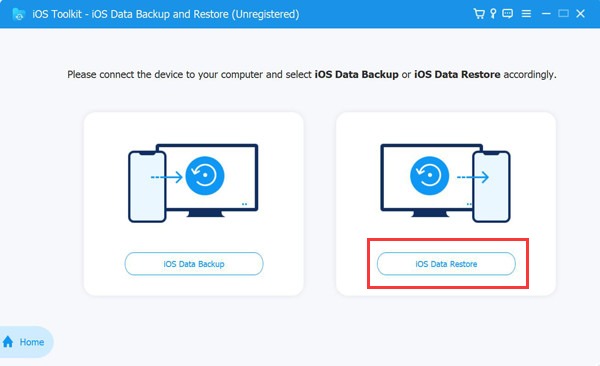
Passo 2Clique no botão "Padrão" ou "Criptografado" para escolher o modo de backup. Após escolher a opção desejada, clique no botão "Iniciar" para iniciar o processo de backup das suas mensagens do WhatsApp no seu iPhone 17.
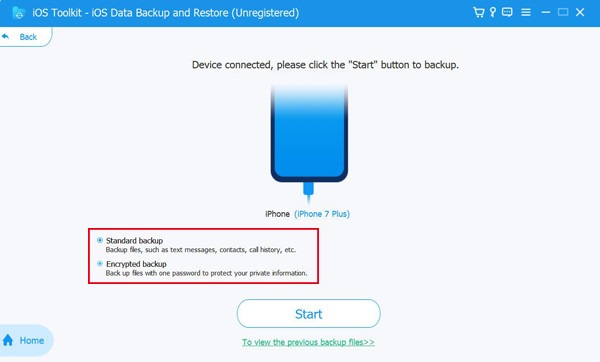
etapa 3Na interface exibida, clique no botão "Mensagens" para conferir as mensagens do WhatsApp que você deseja fazer backup no seu iPhone 17. Após finalizar a seleção, clique no botão "Avançar" para fazer o backup rapidamente.
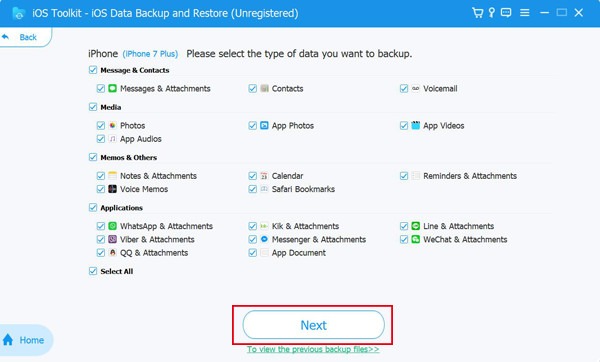
Como o iCloud ajuda você a fazer backup de mensagens do WhatsApp automaticamente
Também é um método conveniente usar o iCloud para fazer backup automático de mensagens do WhatsApp no seu iPhone 17. Isso garante que, mesmo em caso de desinstalação acidental de aplicativos ou problemas após atualizações de software, você possa facilmente recuperar suas mensagens do WhatsApp do backup mais recente. No entanto, você deve estar ciente de que esse método só funciona se você tiver configurado a opção antes. Você pode seguir estas etapas simples para garantir que suas mensagens do WhatsApp sejam consistentemente copiadas em seu iPhone:
Passo 1Com o iCloud Backup habilitado, inicie o WhatsApp e toque no botão "Settings". Depois, toque em "Chats" e depois no botão "Chat Backup".
Passo 2Na interface, toque no botão "Backup Automático" para habilitar backups automáticos. Você pode escolher sua frequência de backup preferida tocando nela. Agora, o backup automático das mensagens do WhatsApp no seu iPhone está ativado.
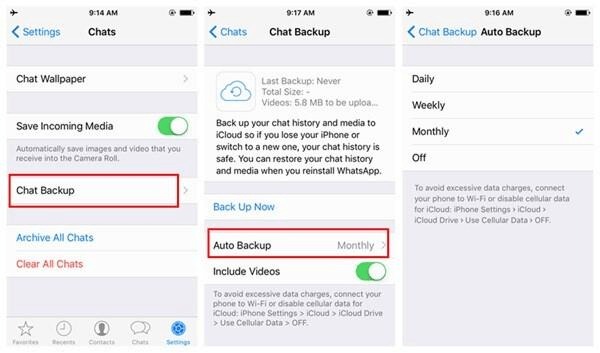
Como usar o iTunes para fazer backup de mensagens do WhatsApp com o PC
Se o backup do iCloud não está funcionando Se você deseja fazer backup das suas mensagens do WhatsApp no iPhone 17 com um PC, o iTunes é uma boa opção. No entanto, esteja ciente de que, embora o iTunes geralmente ofereça um processo de restauração tranquilo, podem ocorrer erros ao restaurar o backup para um iPhone com uma versão diferente do iOS. Aqui estão as instruções passo a passo para você fazer backup das mensagens do WhatsApp do seu iPhone com o iTunes no seu PC:
Passo 1
Passo 2
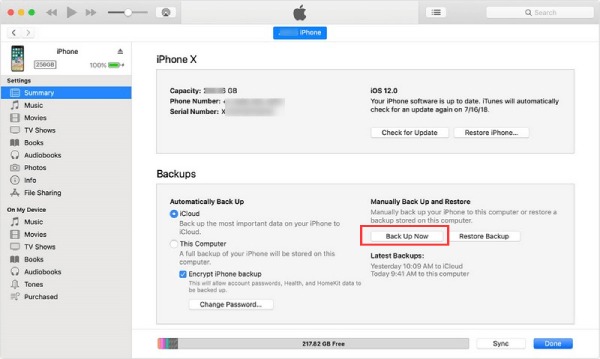
Faça backup de mensagens do WhatsApp no iPhone por e-mail
Quando você deseja fazer backup de mensagens específicas do WhatsApp no seu iPhone, exportá-las por e-mail se torna uma opção útil. Mas esse método pode não ser conveniente para aqueles que desejam transferir várias mensagens de uma vez. O guia passo a passo abaixo o guiará pelo processo de exportação e backup de mensagens individuais do WhatsApp no seu iPhone:
Passo 1Abra o WhatsApp no seu iPhone e verifique Status do WhatsApp. Vá para a seção "Chats" tocando no botão. Em seguida, deslize para a direita e toque no botão "mais" para selecionar as mensagens específicas do WhatsApp.
Passo 2Toque no botão "Export Chat" e uma janela aparecerá para você escolher o método de exportação. Toque no botão "Mail" para transferir e fazer backup de suas mensagens do WhatsApp no seu iPhone.
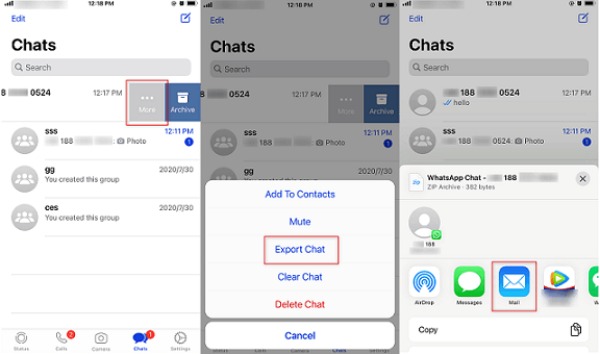
Perguntas frequentes sobre como fazer backup de mensagens do WhatsApp no iPhone
-
É possível fazer backup de mensagens do WhatsApp no Google Drive no iPhone?
Não, usar o Google Drive para fazer backup de mensagens do WhatsApp só funciona em celulares Android. O iPhone usa principalmente o iCloud; o backup do Google Drive não é viável.
-
Com que frequência o iCloud faz backup automático das mensagens do WhatsApp no iPhone?
Você pode definir backups automáticos do iCloud nas configurações do WhatsApp no seu iPhone; escolha a frequência que for mais adequada para você.
-
Posso fazer backup seletivo de mensagens específicas do WhatsApp no meu iPhone?
Conclusão
No âmbito da comunicação digital, a salvaguarda e fazendo backup das suas mensagens do WhatsApp Fazer backup dos seus dados no iPhone é fundamental. Com os diversos métodos explorados neste artigo, desde a eficiência do 4Easysoft iOS Data Backup and Restore até a automação do iCloud e a versatilidade da exportação de e-mails, proteger suas conversas agora é mais fácil do que nunca. Dentre esses métodos, se você deseja ter uma experiência mais tranquila e segura ao fazer backup das suas mensagens do WhatsApp no seu iPhone 17, baixe o 4Easysoft iOS Data Backup and Restore. 4Backup e restauração de dados Easysoft iOS agora mesmo!
100% Seguro
100% Seguro



